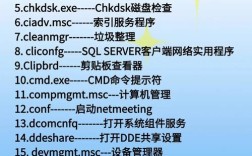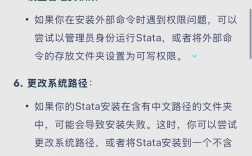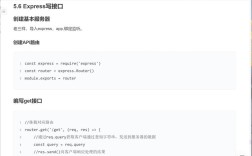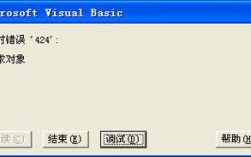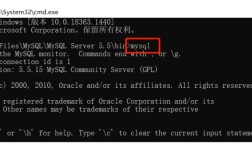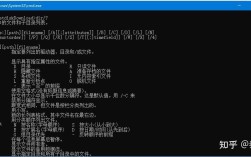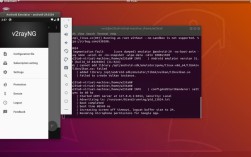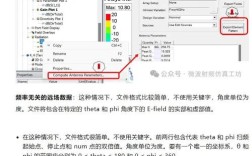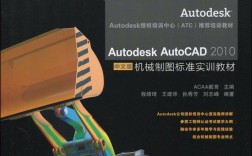在Windows环境下使用开发工具时,可能会遇到“make命令找不到”的提示,这通常是因为系统未能正确识别或定位到make命令的执行路径,make是Unix/Linux系统中常用的自动化构建工具,而在Windows中,用户可能需要通过特定方式安装或配置才能使用它,以下是导致该问题的常见原因及详细解决方法。
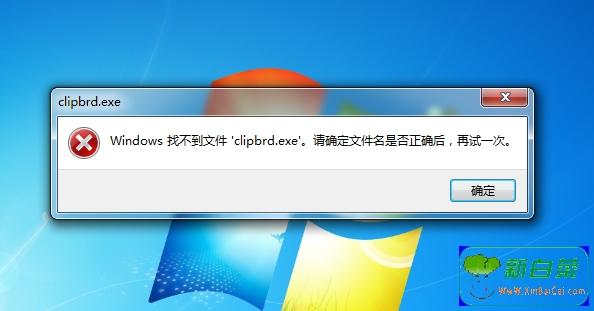
未安装MinGW或MSYS2是主要原因之一,MinGW(Minimalist GNU for Windows)和MSYS2(Minimal System 2)是Windows下的GNU工具链集合,包含了make命令,如果用户未安装这些工具,系统自然无法找到make,解决方法是下载并安装MinGW或MSYS2,安装MinGW时,需确保在安装选项中勾选“mingw32-base”和“mingw32-gcc-g++”等组件,这些组件会包含make工具,安装完成后,需将MinGW的bin目录(如C:\MinGW\bin)添加到系统的环境变量PATH中,以便命令行能识别,对于MSYS2,用户需通过安装器选择“MSYS2 MinGW 64-bit”或“MSYS2 MinGW 32-bit”工具链,安装后同样需将对应路径(如C:\msys64\mingw64\bin)添加到PATH中。
环境变量配置错误也可能导致问题,即使已安装MinGW或MSYS2,如果未正确配置PATH变量,系统仍无法找到make,用户需检查系统环境变量:右键“此电脑”选择“属性”,进入“高级系统设置”,点击“环境变量”,在“系统变量”中找到PATH变量,编辑并添加MinGW或MSYS2的bin路径,配置完成后,需重新打开命令行窗口使配置生效,若不确定路径,可在安装目录下通过where make命令查找make.exe的实际位置,再将其添加到PATH中。
第三,使用错误的命令行工具,Windows自带的命令提示符(cmd)或PowerShell可能无法直接识别make命令,尤其是当make工具是通过MSYS2安装时,用户需使用MSYS2自带的终端(如msys2.exe或mingw64.exe),这些终端默认集成了GNU工具链,可直接使用make命令,如果习惯使用cmd或PowerShell,需确保PATH中已包含MinGW或MSYS2的路径,并且终端会话已重新启动。
工具链版本冲突也可能引发问题,系统中同时存在多个版本的make(如MinGW的make和MSBuild的make),可能导致命令混淆,用户可通过make -v命令检查当前使用的make版本,确保其与项目需求匹配,若版本不正确,需调整PATH变量的顺序,将优先使用的工具链路径放在前面。
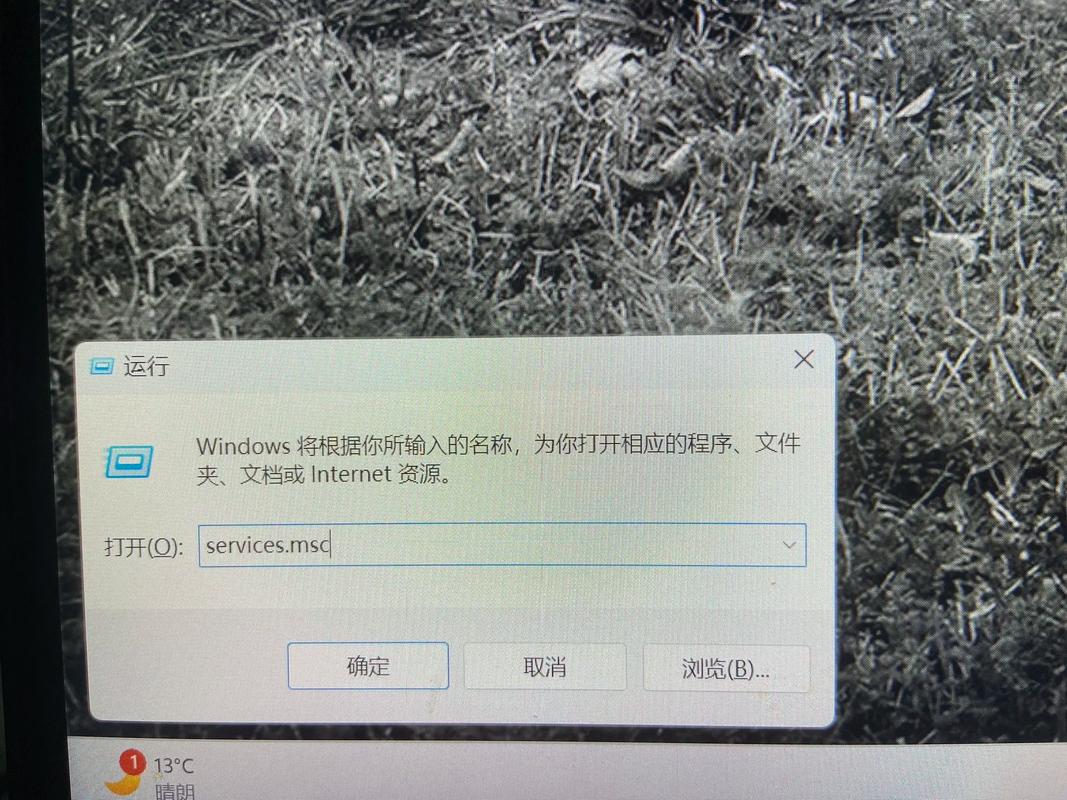
项目构建系统配置错误,某些项目可能使用特定的构建工具(如CMake、Ninja),而make只是其中的一环,如果项目配置文件(如Makefile)未正确生成或指向错误的make路径,也会导致命令找不到,此时需检查项目文档,确保构建工具链与项目要求一致,必要时重新生成构建文件。
以下是常见问题及解答:
FAQs:
-
问:安装MinGW后,在cmd中输入make仍提示“不是内部或外部命令”,怎么办?
答:这通常是环境变量PATH未配置正确,请检查MinGW的bin目录(如C:\MinGW\bin)是否已添加到系统PATH变量中,并重新打开cmd窗口,若问题依旧,可通过where make命令确认make.exe是否存在,或尝试使用完整路径执行(如C:\MinGW\bin\make.exe)。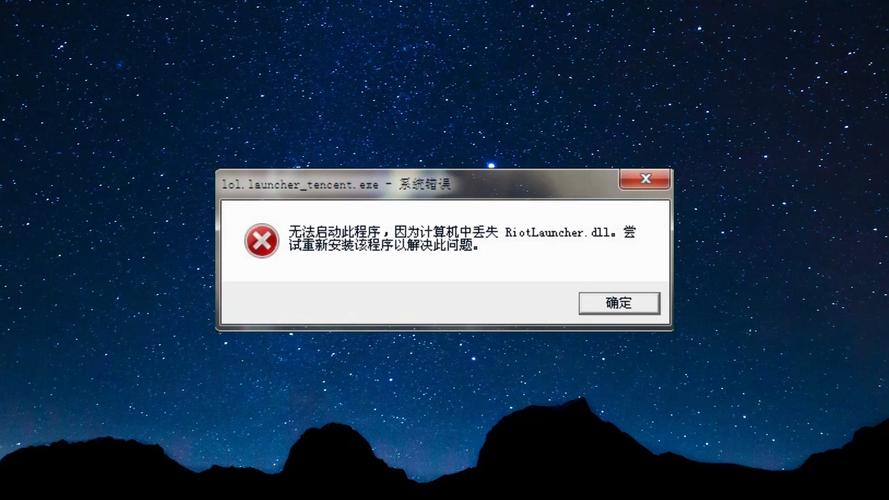 (图片来源网络,侵删)
(图片来源网络,侵删) -
问:MSYS2和MinGW有什么区别?如何选择?
答:MSYS2是一个更完整的Linux环境模拟器,包含包管理器(pacman),适合需要频繁使用Linux工具的用户;MinGW则是轻量级GNU工具链,专注于编译,若仅需make等基础工具,MinGW足够;若需要更丰富的Linux工具(如bash、grep),推荐MSYS2,安装时,MSYS2需额外选择MinGW工具链组件才能获得make。